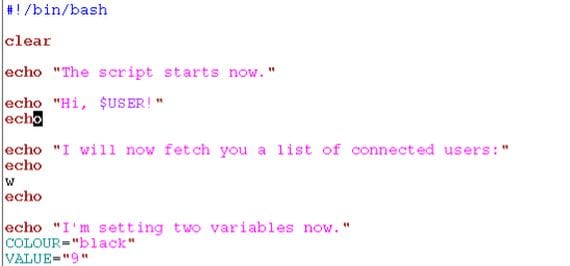
I næste praktiske øvelse, der er rettet mod brugere, der er mere nye i det Linux-baserede operativsystem, vil jeg vise dig, hvordan du udfører en simpelt script der hjælper os med at opdatere arkiver, opdatere al software eller endda installer vores yndlingsprogrammer med et enkelt klik og automatisk.
Brug af dette script, som vi selv udfører, undgår at skulle indtaste kommandoerne i terminalen for at installere de forskellige applikationer, programmer eller kommandoer, som vi normalt bruger regelmæssigt.
Brugerdefinerede script-hjælpeprogrammer
Et af de vigtigste værktøjer, som jeg ser for script som vi skal gøre næste gang, er det når vi først foretager en ren installation af Ubuntu, med kun kør scriptet vi kan opdatere og installere alle vores yndlingsprogrammer uden at skulle indtaste noget i terminalen.
Vi kan også gøre det script Med enhver kommando, som vi ofte bruger for at undgå at skulle åbne terminalen og udføre den manuelt, overlader jeg alt til din fantasi.
Sådan oprettes et simpelt script
Sådan opretter du en simpelt script For at udføre en kommando som for at opdatere arkiverne eller for at installere vores yndlingsprogrammer bliver vi nødt til at oprette et nyt tekstdokument med gedit og indtaste følgende linjer, som jeg vil beskrive
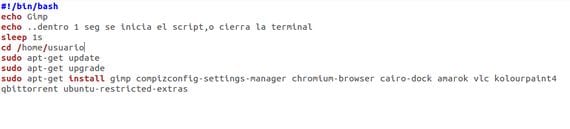
#! / Bin / bash
ekko Gimp
smed ud ..inden for 1 sek starter scriptet eller lukker terminalen
søvn 1s
cd / hjem / bruger
sudo apt-get update
sudo apt-get upgrade
sudo apt-get install gimp compizconfig-settings-manager chrom-browser cairo-dock amarok vlc kolourpaint4 qbittorrent ubuntu-restricted-extras
Den første linje af alle er den, som vi skal respektere, da det er den, der giver ordren, der er en eksekverbar tekstfil i bash og vi skal ikke ændre det.
De andre dele, som jeg har markeret med rødt, er dem, vi kan ændre efter ønske at vide følgende:
ekko Vi giver det det navn, vi ønsker, valgfrit for hver enkelt, og som kort beskriver script.
ekko. her kan vi fortælle dig, hvor længe script at køre, når terminalen er åben, for at give os tid til at lukke terminalen, hvis vi ikke ønsker at installere den.
søvn tiden til at vente på, at scriptet kører i terminalen
cd og stien, hvor vi som standard vil installere programmerne, anbefales det at lade det være, som det er, da det på denne måde som standard vil installere dem i vores brugermappe inden for vores Home.
dette grundlæggende script vi opdaterer listen over arkiver, vi opdaterer al den installerede software og derefter installerer alle de programmer, der er inkluderet efter kommandoen sudo apt-get install, efterlader altid et mellemrum mellem hvert program.
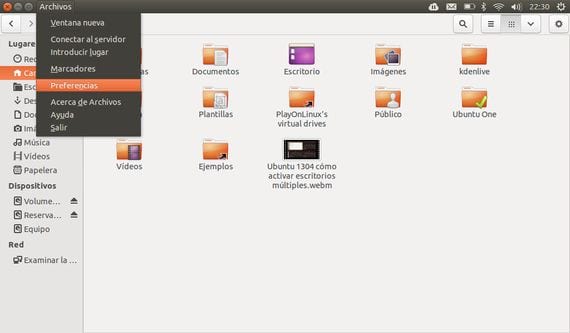
For at udføre det bliver vi kun nødt til at åbne nautilus og fra indstillingen fil / præferencer / adfærd og marker afkrydsningsfeltet spørge hver gang som er inden for muligheden for Eksekverbare tekstfiler.
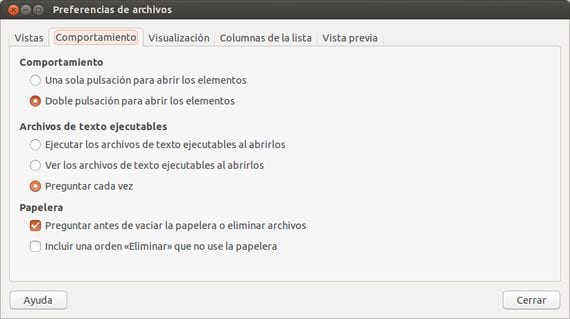
På denne måde vil det bare ved at klikke to gange på en eksekverbar tekstfil spørge os, om vi vil Vis det med teksteditoren eller kør det direkte.
Mere information - Ubuntu 13.04, Oprettelse af bootbar USB med Yumi (i video)
Gælder dette også på cinnarch Gnome distro eller en hvilken som helst anden distro eller kun på ubuntu?
Dette fungerer for enhver Ubuntu- eller Debian-baseret distro.
Den 16/04/2013 01:22 skrev «Disqus»:
Meget interessant.
Hvor kunne vi tilføje de nødvendige arkiver til scriptet, såsom medibuntu eller jdownloader?
Mange tak
På en ny linje lige over sudo apt-get opdatering
2013/4/16 Disqus
Hej, jeg kunne lide det indlæg. Jeg vil gerne vide, om et script kan laves til at oprette forbindelse til en Webdav-server (faktisk en harddisk, der er tilsluttet direkte til netværket) ved hjælp af nautilus.
Ved nogen, om det er muligt?
Med denne type grundlæggende script kan du udføre enhver kommando fra terminalen, du skal bare placere den i slutningen af tekstfilen. Jeg har ikke prøvet det, men jeg tror, det ville fungere.
Greetings.
2013/4/16 Disqus
Jeg kan køre en sh-fil, så jeg ikke behøver at køre fra terminalen
fordi jeg gør det fra terminalen sådan
cd-spil / pk
chmod + x Pk.sh
sh Pk.sh
og applikationen udføres, det vil være nyttigt, kan du anbefale noget for at kunne udføre det fra startikonet tak
Tak Francisco, det har været en stor hjælp; For dem af os, der kommer fra MsDos, Win95-98-98_2ª, Xp, Win7, hjælper det os med at fordybe os i Linux (jeg kan lide det mere og mere).
Nogle flere punkter:
Jeg har Linux Mint 17.1 Rebecca Cinamon, for at udføre filen skal den være i stien (sti, sti eller eksekverbar kataloggenkendelse), det er nok at have det i vores hjem ~ (alt gr + ñ), og du skal ændre attributterne til filen, jeg gør det hele gratis at læse og skrive og vælge "tillad filen at køre som et program", den udvidelse jeg sætter er "sh"; chipskift, fra flagermus til sh 🙂